Galaxy S9 및 Galaxy S9 Plus가 무작위로 종료됨(해결 방법)
게시 됨: 2019-06-17
많은 Samsung Galaxy S9 및 S9+ 사용자가 특정 펌웨어 업데이트에 대해 보고하고 불평했습니다. 이 사용자들이 불평하는 이유는 무엇입니까? 스마트폰에서 일어날 수 있는 가장 짜증나고 답답한 일, 즉 명백한 이유 없이 무작위로 꺼지는 일을 경험했기 때문입니다.
그러나 약간의 지식은 도움이 되는 데 큰 도움이 될 것이며 Samsung Galaxy S9 또는 Galaxy S9+에서 무작위로 다시 종료되는 것을 방지할 것입니다.
Galaxy S9 또는 S9+가 무작위로 종료되는 가능한 이유
빠른 링크
- Galaxy S9 또는 S9+가 무작위로 종료되는 가능한 이유
- Galaxy S9 및 Galaxy S9 Plus 문제 해결
- Samsung Galaxy S9 또는 S9+ 배터리 확인
- 타사 앱 테스트
- 안전 모드로 들어가는 방법:
- Samsung Galaxy S9 및 S9+를 안전 모드로 부팅
- 아래의 단계별 가이드를 따르십시오.
- Samsung Galaxy S9 및 S9+ 시스템 캐시 삭제
- Samsung Galaxy S9 및 S9+ 공장 초기화
펌웨어 업데이트가 Samsung Galaxy S9 및 S9+의 임의 종료의 유일한 원인은 아닙니다. 원인은 하드웨어 문제, 물리적 손상 또는 배터리 오작동으로 인해 발생할 수 있습니다. 이 문제는 기본적으로 특히 전화기가 장치에 명령한 모든 작업을 처리하느라 너무 바쁠 때 언제든지 발생합니다.
그러나 Samsung Galaxy S9 및 S9+를 업데이트한 후 임의 종료 문제가 시작된 경우 휴대전화의 펌웨어 업데이트로 인해 문제가 발생한 것이 분명합니다. 독자의 질문, 가능성 및 문제 해결 요청이 너무 많기 때문에 이 특정 Samsung Galaxy S9 및 S9+ 문제에 대한 포괄적인 가이드를 작성하기로 결정했습니다.
Galaxy S9 및 Galaxy S9 Plus 문제 해결
이러한 종류의 문제는 매우 기술적인 문제이므로 공인된 스마트폰 기술자에게 전문적인 도움을 받는 것이 좋습니다. 모든 관련 정보가 아래에 나열되지만 휴대전화에서 상황이 악화될 때를 대비해야 합니다.
그러나 무작위로 종료되는 Samsung Galaxy S9 및 S9+ 문제를 해결하기를 열망하는 경우 당연히 자신의 책임하에 수행해야 합니다.
아래에서는 전화기가 무작위로 종료되는 문제를 해결하는 데 도움이 될 수 있는 직접 확인할 수 있는 가장 가능성 있는 4가지 원인을 소개합니다.
Samsung Galaxy S9 또는 S9+ 배터리 확인
Samsung Galaxy S9 및 S9+가 무작위로 꺼지는 주된 이유 중 하나는 배터리 오작동입니다. 배터리가 실제로 작동하지 않는 경우 가장 먼저 시도해야 할 것은 Galaxy S9 또는 S9+가 안정적인 전원에 직접 연결되어 있어도 문제가 여전히 존재하는지 확인하는 것입니다. 충전하는 동안 휴대전화가 꺼지면 소프트웨어 또는 마더보드 문제일 수 있습니다.
서비스를 시작하기 전에 시도해야 할 몇 가지 사항은 충전 포트를 청소하거나 다른 코드 또는 무선 충전기를 사용하는 것입니다. 휴대전화에 충전되었다고 표시되지만 여전히 무작위로 종료되는 경우 배터리가 아닐 가능성이 높습니다. 뜨거워지거나 부어 오르거나 빨리 죽는다고 가정하면 배터리 문제가 있을 수 있습니다.
장치의 설정으로 이동하여 장치 관리에서 배터리 경고를 찾을 수 있습니다. 이렇게 하면 배터리를 소모하는 앱과 하드웨어 자체에 문제가 있는지 여부를 알 수 있습니다.

배터리에 문제가 있고 교체할 수 있는 노하우가 있는 경우 애프터마켓 배터리를 온라인으로 주문할 수 있습니다. 최상의 결과를 얻으려면 휴대전화를 공인 수리점에 가져가는 것이 가장 좋습니다. 아래 이미지가 복잡하고 복잡해 보인다면 수리점에 가져가세요.

타사 앱 테스트
대부분의 경우 스마트폰이 멈추고 무작위로 꺼지는 경우 앱 오류가 원인입니다. 이것이 연습이 우리에게 보여준 것입니다. 그러나 타사 앱이 실제로 문제를 일으키는지 어디에서 테스트할 수 있는지 알고 있습니까? 안전 모드를 활성화하고 있습니다.
안전 모드는 결함이 있는 앱을 제거하여 Samsung Galaxy S9 및 S9+가 멈추고 무작위로 꺼지는 이유인지 테스트할 수 있는 곳입니다.
안전 모드로 들어가는 방법:
안전 모드로 들어가려면 전원 버튼을 몇 초 동안 길게 누르십시오. 그런 다음 화면에 "Samsung Galaxy S9 and S9+"가 나타나면 전원 버튼에서 손을 떼고 볼륨 작게 버튼을 누릅니다. 그런 다음 전화가 재부팅될 때까지 기다렸다가 화면에 "안전 모드"라는 텍스트가 표시되면 볼륨 작게 버튼에서 손을 떼십시오.
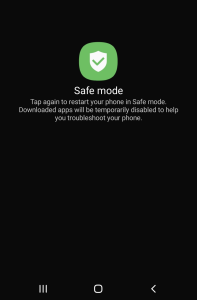

Samsung Galaxy S9 및 S9+를 안전 모드로 부팅
- 안전 모드를 가능한 한 오래 사용하여 예기치 않게 계속 꺼지는지 확인하고 확인할 수 있습니다.
- 전화기가 안전 모드에서 정상적으로 작동하는 경우 타사 앱이 문제의 원인입니다. 문제를 일으키는 앱을 제거하면 휴대전화가 제대로 작동합니다.
- 런처 및 유틸리티 앱(예: 손전등, 발신자 번호, 계산기 등) 또는 가장 최근에 다운로드한 앱을 먼저 제거해 보세요.
- 문제의 원인이 되는 앱을 확인할 수 없는 경우 먼저 모든 데이터를 백업한 다음 Samsung Galaxy S9 및 S9+를 재설정하십시오(모든 응용 프로그램을 복원하고 싶지 않을 수 있음).
- 이미 안전 모드에 있어도 Samsung Galaxy S9 및 S9+가 계속 무작위로 종료되는 경우 타사 앱이 문제의 원인이 아님이 분명합니다. 몇 가지 기본 제공 앱과 서비스만 안전 모드에서만 작동하므로 문제가 여전히 존재한다면 다른 문제가 있는 것입니다.
다음 단계는 Samsung Galaxy S9 및 S9+를 재설정하는 것일 수 있습니다.
아래의 단계별 가이드를 따르십시오.
- 먼저 안전 모드를 종료합니다.
- Samsung Galaxy S9 및 S9+ 홈 화면으로 돌아가기
- 앱을 탭하세요.
- 설정 앱으로 이동
- 백업 및 재설정을 누릅니다.
- 그런 다음 공장 데이터 재설정을 선택하십시오.
- 옵션에서 장치 재설정을 클릭하십시오.
- 필요한 경우 PIN 또는 비밀번호를 입력합니다. 이것은 일반적으로 Galaxy S9에 활성 잠금 화면 기능을 사용하려는 사람들에게 나타납니다.
- 계속 버튼을 눌러 확인
- 그런 다음 모두 삭제를 선택합니다.
- 시스템 캐시 확인
펌웨어 업데이트를 수행한 후 모든 것이 시작되었다고 생각한다면 캐시 시스템을 확인하는 것이 범인은 아닐 것입니다. 그러나 대부분의 경우 대부분의 Samsung 장치에서 이러한 종류의 문제가 발생하는 주된 이유는 손상된 캐시 때문입니다. 따라서 위에서 언급한 다른 요소 외에도 캐시 상황을 확인하는 것이 좋습니다.
Samsung Galaxy S9 및 S9+ 시스템 캐시 삭제
시스템 캐시를 삭제하여 문제를 해결할 수 있는지 확인하려면 먼저 Samsung Galaxy S9 및 S9+를 복구 모드로 부팅하세요. 이 프로세스는 완전히 안전합니다. 즉, 파일을 잃어버릴 위험이 없습니다. Samsung Galaxy S9 및 S9+에서 시스템 캐시를 삭제하는 방법을 알아보려면 아래 지침을 따르십시오.
- Samsung Galaxy S9 및 S9+ 끄기
- 홈, 전원 및 볼륨 크게 버튼을 동시에 길게 누릅니다.
- 화면에 Samsung Galaxy S9 및 S9+가 표시되면 지금 전원 버튼에서 손을 떼십시오.
- Android 로고가 보이면 다른 두 버튼을 놓습니다.
- 복구 모드 내부 탐색을 시작할 때까지 잠시 기다리십시오.
- 볼륨 키를 사용하여 캐시 파티션 지우기를 선택하고 강조 표시합니다.
- 그런 다음 전원 버튼을 사용하여 선택하십시오.
- 동일한 버튼을 사용하여 옵션을 강조 표시하고 다음 화면 옵션에서 "예"를 선택하십시오.
- 캐시 파티션 지우기 프로세스가 완료될 때까지 기다립니다.
- 그런 다음 두 버튼을 다시 사용하여 "지금 시스템 재부팅"을 선택하십시오.
- 재부팅 프로세스가 완료될 때까지 기다립니다(일반적으로 평소보다 오래 걸립니다).
- 역대 최고의 솔루션: 마스터 리셋
Samsung Galaxy S9 및 S9+ 공장 초기화
와이프 캐시 파티션조차도 Galaxy S9 또는 S9+ 또는 Galaxy S9 또는 S9+ Plus가 무작위로 종료되는 것을 멈추지 않으면 마스터 재설정을 수행해야 할 것 같습니다. 내부 저장소에서 모든 파일을 백업하십시오. 이는 모든 항목을 삭제하기 시작할 때 중요한 데이터가 손실되지 않도록 하기 위한 것입니다. 이후:
- Samsung Galaxy S9 및 S9+ 끄기
- 다시 복구 모드로 들어갑니다.
- 두 개의 버튼을 누른 상태에서 전원 키도 함께 누릅니다(이때 명령이 고려되는 시간입니다. 다른 두 개의 키를 너무 오래 누르고 있다고 걱정하지 마십시오)
- 화면에 "Samsung Galaxy S9 및 S9+"라는 텍스트가 표시되면 전원 버튼에서 손을 떼십시오.
- 화면에 Android 로고가 표시되면 다른 두 버튼에서 손을 뗍니다. 시스템 업데이트 설치 중이라는 메시지도 표시되어야 합니다. 이 경우 로고가 디스플레이에 표시될 때까지 조금 더 기다려야 합니다.
- 복구 모드에 성공적으로 들어가면 볼륨 작게 키를 사용하여 데이터 삭제/초기화를 선택합니다.
- 그런 다음 전원 키를 다시 확인 버튼으로 사용하십시오.
- 볼륨 작게 키를 사용하여 이 작업을 확인하는 옵션을 강조 표시합니다. "예 – 모든 사용자 데이터 삭제"
- 전원 키를 사용하여 Samsung Galaxy S9 및 S9+ 재설정 시작
- 재설정이 완료되면 지금 시스템 재부팅을 강조 표시합니다.
- 그런 다음 전원 버튼을 사용하여 선택하고 Samsung Galaxy S9 및 S9+가 재부팅될 때까지 기다립니다.
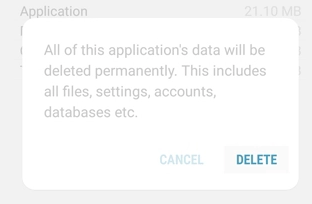
위에 표시된 방법을 시도한 후 Samsung Galaxy S9 및 S9+가 이제 정상적으로 작동합니다. 장치가 멈추기 시작하고 무작위로 종료되는 경우 이것이 시도할 수 있는 모든 것입니다. 위의 방법으로 문제가 해결되지 않고 문제가 해결되었으면 이제 공인 서비스를 받을 때입니다. 기술자에게 점검을 받으십시오. 그들은 Samsung Galaxy S9 및 S9+의 문제를 해결하고 확인하는 데 필요한 모든 도구를 가지고 있습니다.
